# 4 安得云盒
# 4.1 外发制作工具
# 4.1.1 文件制作
在安得卫士客户端的入口,如下图:
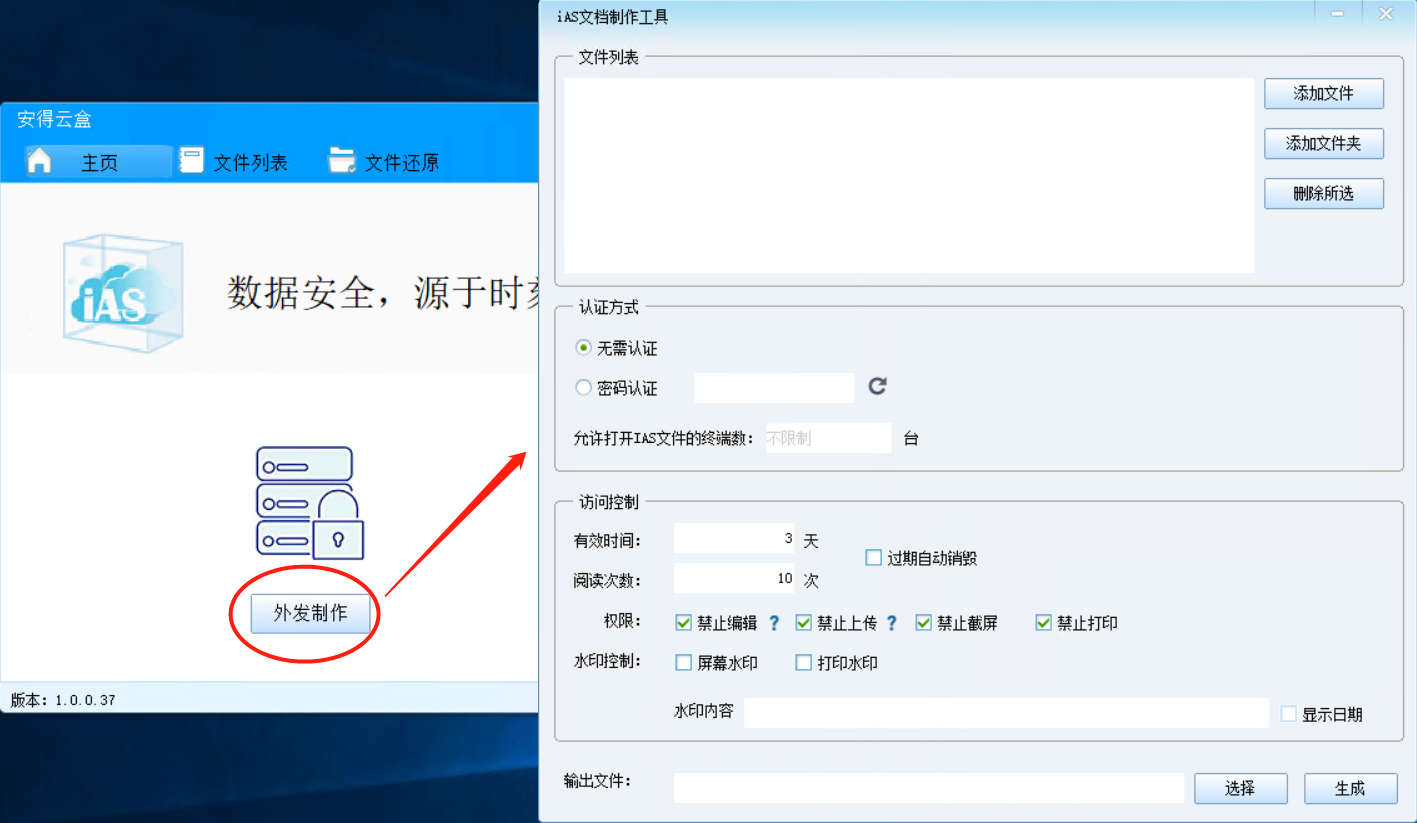 制作工具内容,如下图所示:
制作工具内容,如下图所示:
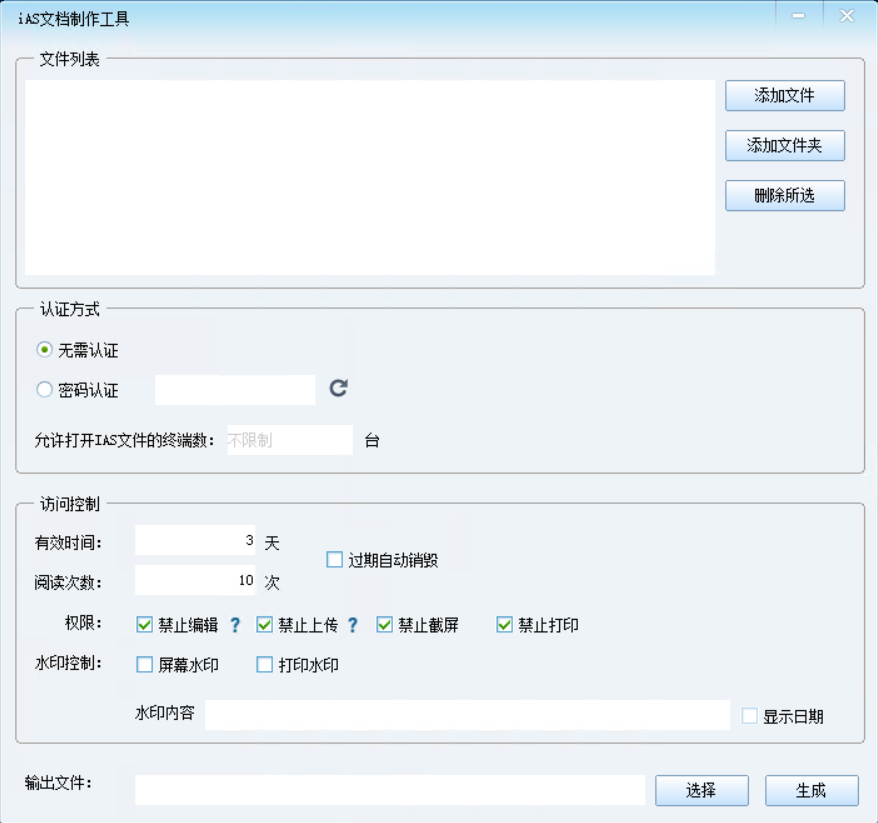 通过配置此界面的内容即可完成工具使用。
通过配置此界面的内容即可完成工具使用。
文件添加 可以选中待制作的文件,将其拖拽到制作工具的窗口上部分的文件选择区;也可以通过界面上的“选择”按钮,进行文件选择。
认证方式 目前支持密码认证方式,同时支持设置外发的文件可以在几个设备上运行,可以通过界面设置数量来控制。设置-1则表示不受限制,任何设备均可打开。
访问控制
即设置文件的使用权限:
有效期天数,即从文件制作开始,加上此处填写的数值,即为文件截止日期,到期后,文件将无法打开使用。 阅读次数,即文件的打开次数,该次数为文件总的打开次数,无论该文件在任何设备上。 过期自动销毁,选中该选项即文件的有效期到了之后,文件再打开时将会被删除,否则不删除该文件。 禁止编辑:主要控制云盒文件,不允许向里面增加文件,或者删除云盒里面的文件。而且云盒里面的文件打开之后也是不可以编辑保存的。 禁止上传:现在文件被打开的程序进行联网,然后将内容上传到网路进而导致云盒内容泄露。 禁止截屏:防止用户通过截屏的方式,将文件内容泄露。 禁止打印:防止文件内容被随意打印,导致其内容不受控制的传播。
水印 打印水印和屏幕水印内容是相同的,可以通过多选框,勾选显示的水印,云盒文件打开时,屏幕或者文件打印后会有相应的水印显示。 水印内容包含:自定义信息,如果勾选了后面的复选框“显示日期”,则水印会显示当时的日期。如下图所示:
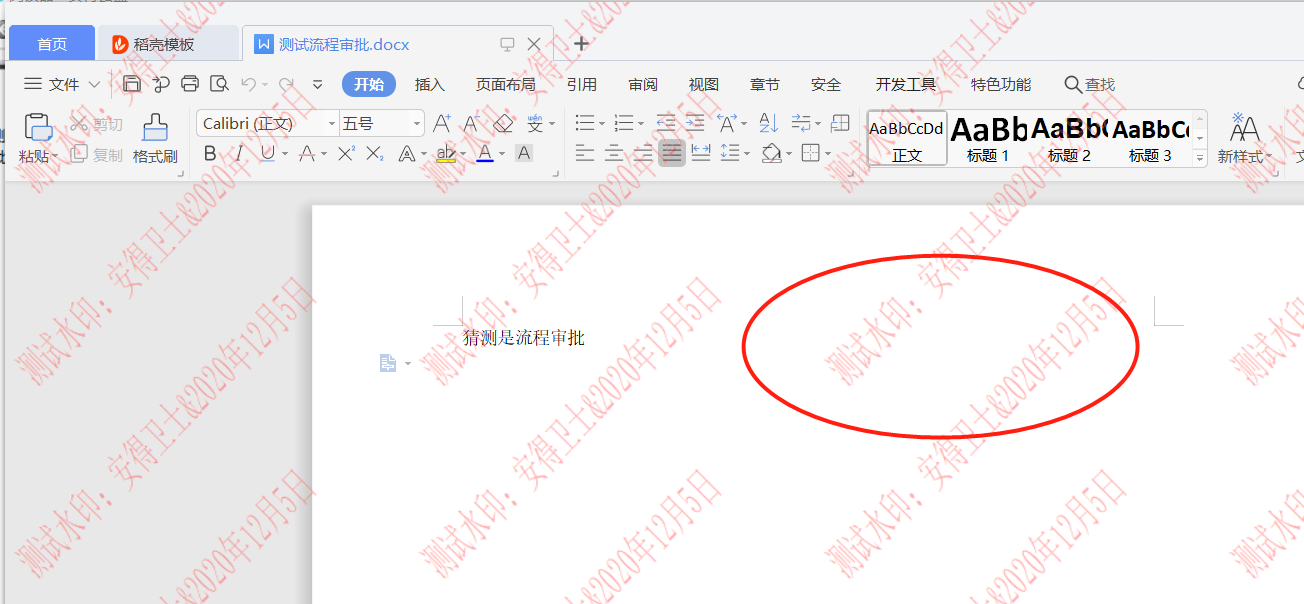
输出文件 即外发文件的生成位置及其文件名称,永不可以进行自定义存储位置和文件的名称。
# 4.1.2 权限修改
点击桌面的云盒图标,或者通过安得卫士的工具箱菜单,找到云盒工具,
如下图所示:
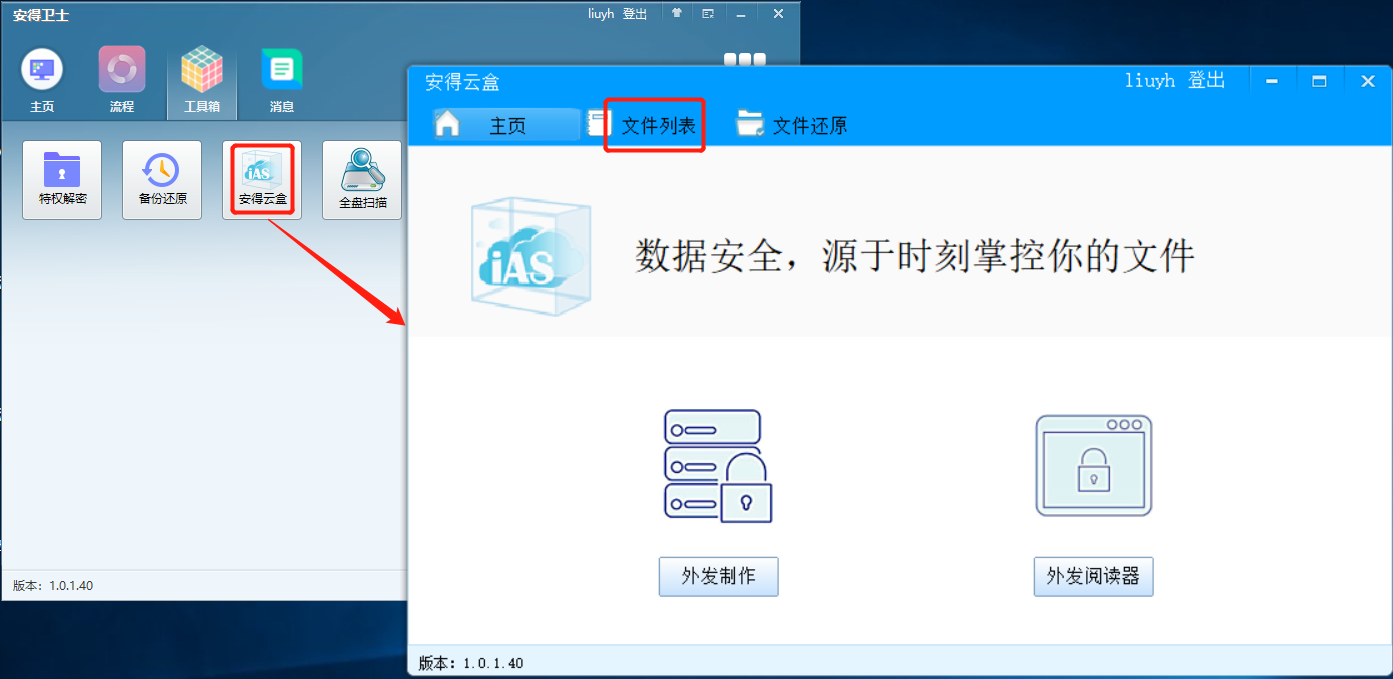
再点击云盒主界面的文件列表,即可查看所有制作的云盒文件,如下图所示:
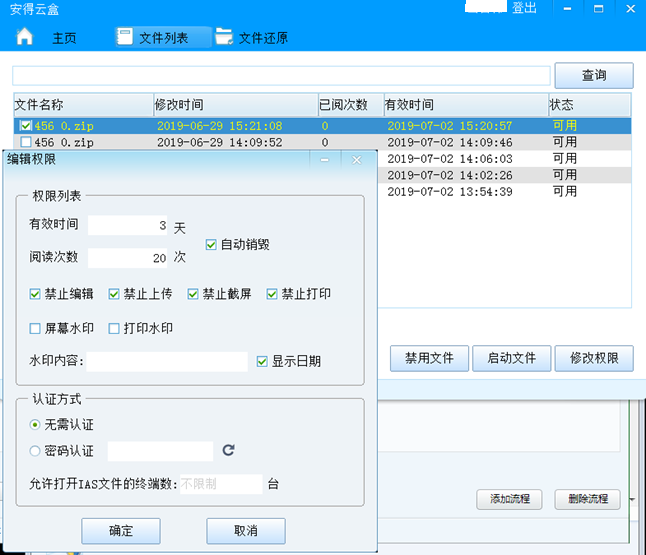
选择相应的文件,然后点击权限修改,即可出现权限修改的窗口,根据自己的需要修改即可。 此时进行所有的修改对该文件所有副本有效,即该文件修改的权限,任何已发出的此文件副本再次打开使用时,都受到 此次修改的影响,这样也正好体现出系统的优势,现在权限回收。 用户可针对特点的文件进行在线回收,从而保证文件的安全。
# 4.1.3 文件还原
点击外发制作工具主界面上方的“文件还原”菜单,即可打开还原操作界面,
如下图所示,选择相应的待还原外发文件,然后点击“还原”按钮即可完成外发文件的还原,然后
可以点击窗口的“查看”按钮,查看已还原的文件。
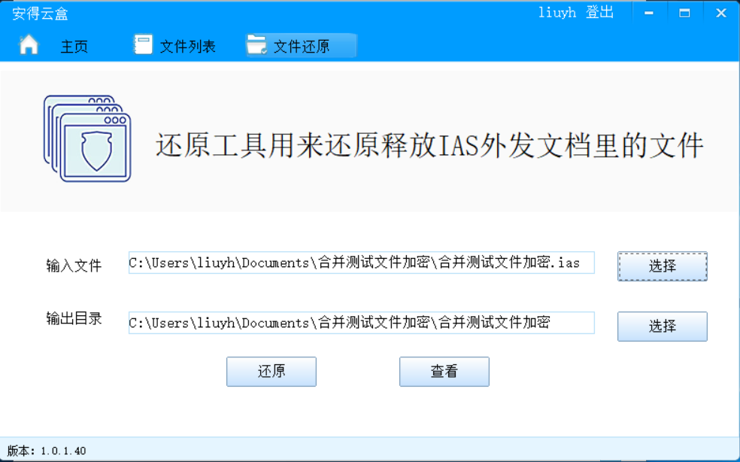
# 4.2 外发阅读器Windows
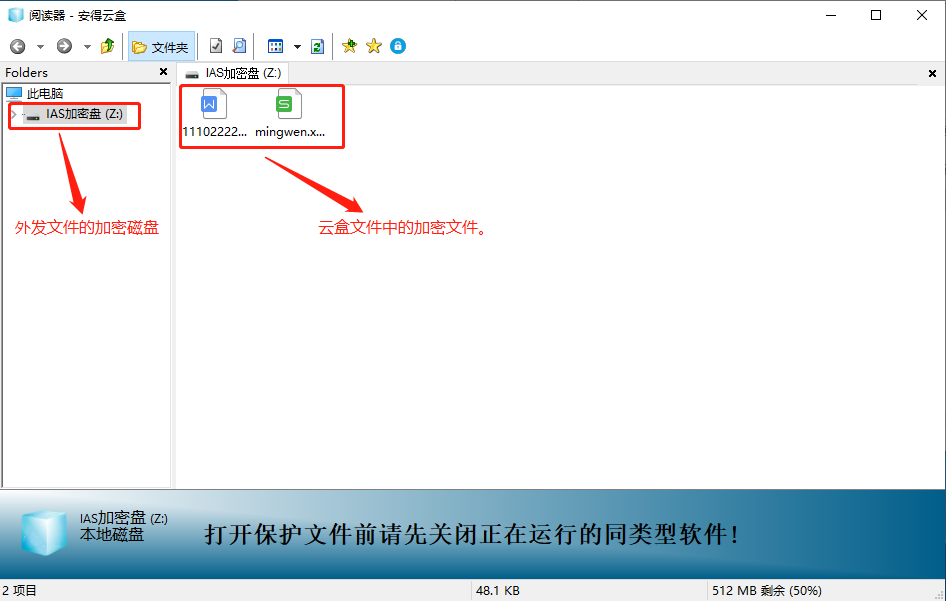 如图所示,用户可以打开使用阅读器中列表显示的所有文件。文件使用将受到制作时制定的权限的限制。
如有使用限制的问题,请联系云盒文件的作者。
如图所示,用户可以打开使用阅读器中列表显示的所有文件。文件使用将受到制作时制定的权限的限制。
如有使用限制的问题,请联系云盒文件的作者。
# 4.2.1 截屏控制
截屏控制权限,可以防止外发文件被文件读者通过截屏,方式将内容提取出去。
# 4.2.2 编辑控制
编辑权限,范围涉及外发文件内部文件打开后的编辑,以及向云盒内部增加文件等,如果禁止了编辑权限,外发文件内部的文件时不可改变的。
# 4.2.3 上传控制
该权限主要是限制外发文件中的加密文件打开使用过程中,被通过网络传输,上传到云盘,或者云服务等,进而引发的泄密问题。
# 4.2.4 打印控制
阅读器将对文件的打印操作进行限制,禁止用户将文件进行打印操作。
# 4.2.5 认证方式
当前云盒主要支持两种认证方式,一种是密码认证,一种是直接阅读,而且一旦设置之后,将不允许修改。
# 4.2.6 设备数限制
我们可以通过设备数的限制来约束文件的打开,变相地约束了文件被随意的传播,
# 4.2.6 云盒权限查看
通过云盒文件阅读器的主窗口上方的快捷菜单可以看到文件的相关权限信息。
如下图所示:
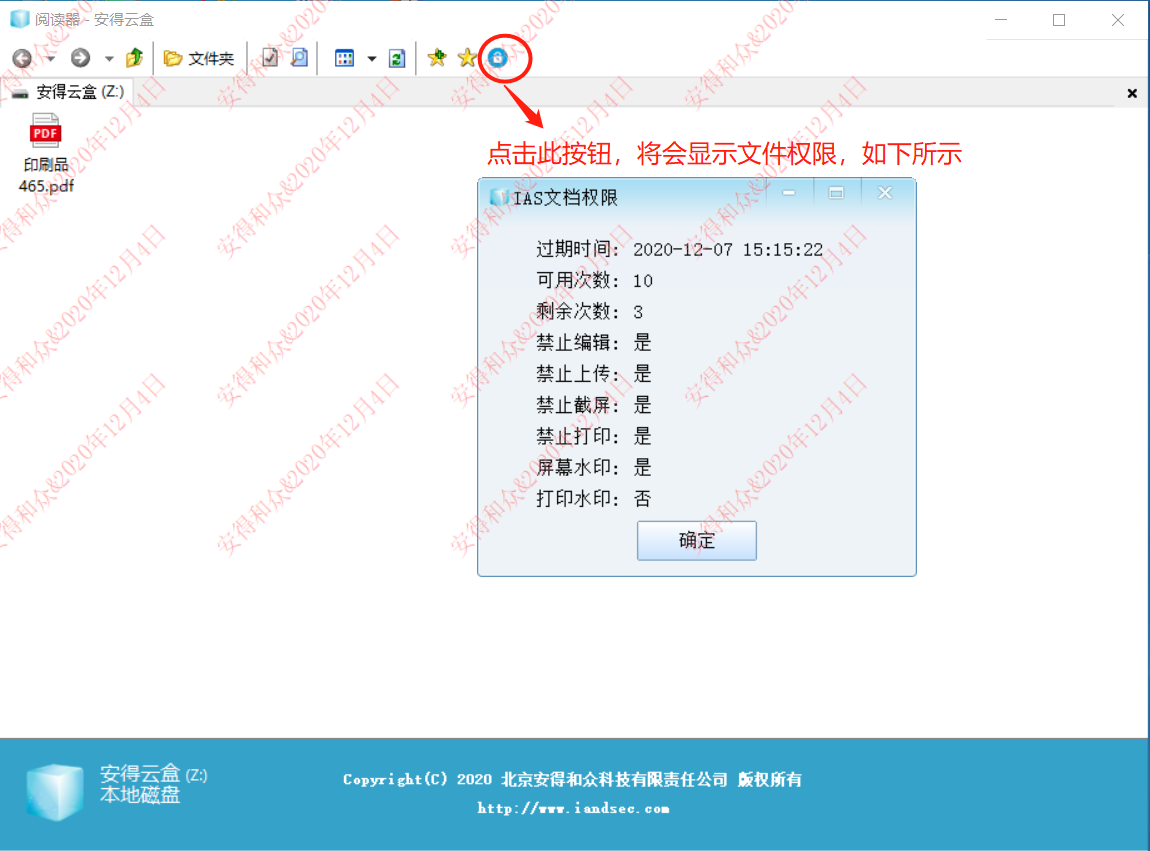
# 4.2.7 云盒文件打开
通常文件可以双击直接打开即可,但是当云盒中的文件为压缩包时,请先解压缩此文件,然后再进入解压缩后的文件夹,打开里面的文件。 如果使用压缩软件直接双击,是无法打开压缩包的文件的。
# 4.2.8 帮助
同上,权限按钮的右侧 即为帮助按钮,点击可以进入云盒FAQ,并查看相关问题。
# 4.3 外发阅读器Android
# 4.3.1 下载安装
阅读器可以通过官网下载,将页面滑动到下方阅读器位置, 选择云盒Android阅读器,通过手机二维码扫描,即可下载,如下图所示:
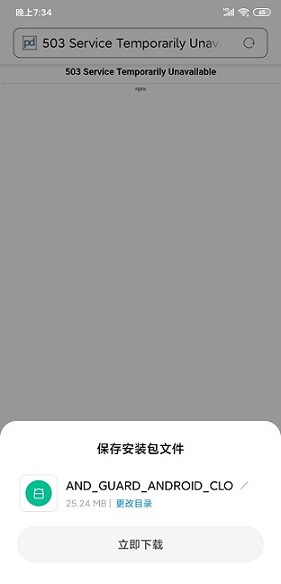
下载之后,直接安装,如下图所示:
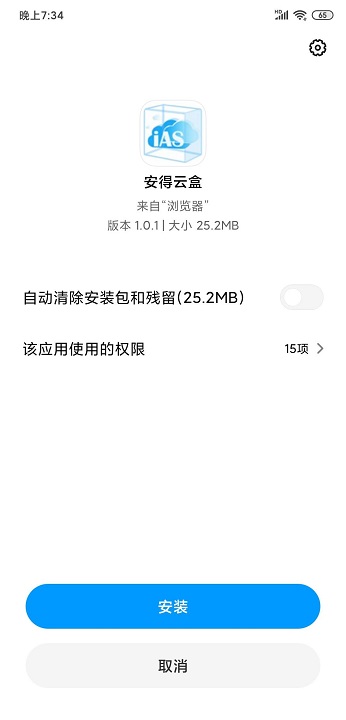
下载之后进行安装,当安装过程中给出提示时,请选择“允许”,如下图所示:
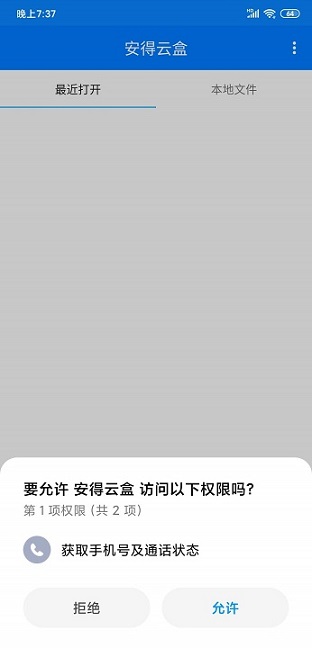
赋予了云盒应用的控制权限之后,云盒的客户端阅读器就按照完成了。
# 4.3.2 打开文件
通常文件是通过其他的即时通讯软件,邮件应用等进行文件的传阅,那么通常会使用Android系统的通用功能, 如下图,微信打开文件为例:
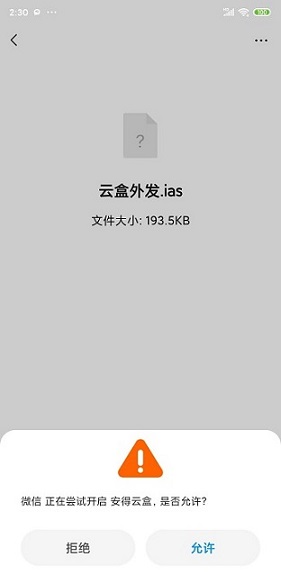
选择打开ias文件的应用,如下所示:
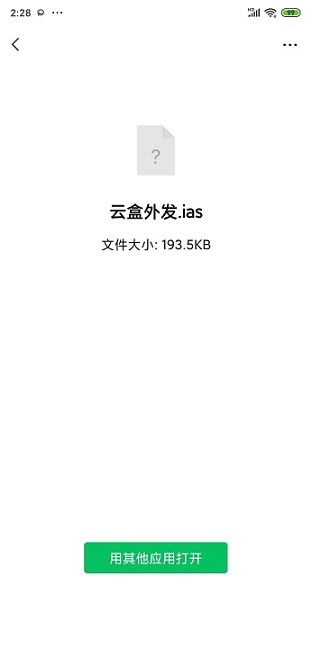
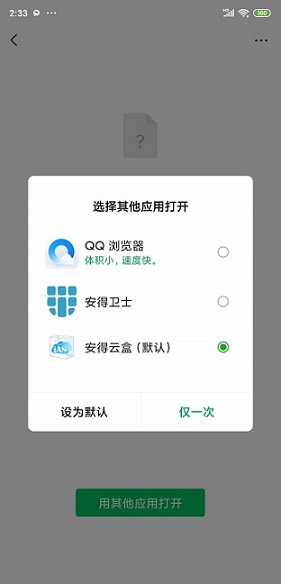
ias文件打开后效果,如下图所示:
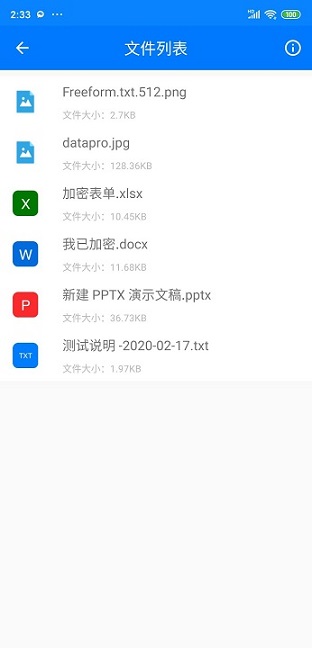
# 4.3.3 口令认证
当ias文件制作时进行了口令认证的设置,那么此时需要进行口令认证,打开文件将会给出提示,如下图所示:
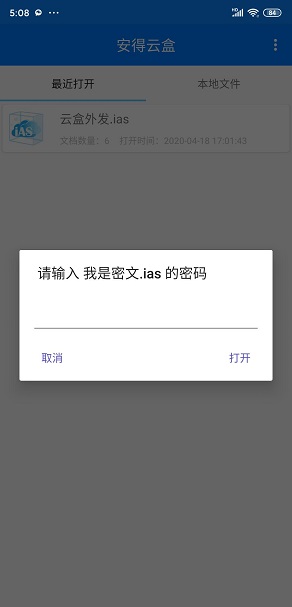
输入ias文件作者提供的口令(密码)信息,点击"打开"按钮即可打开文件。
ias文件打开后效果,如下图所示:
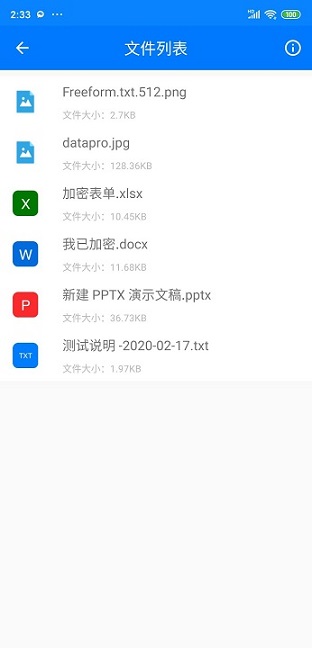
# 4.3.3 文件权限
点击上图右上角小图标  ,即可查看文件权限,结果如下图所示:
,即可查看文件权限,结果如下图所示:
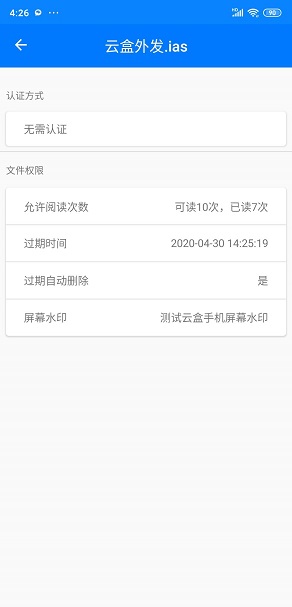
如上图可查看文件的相关权限信息。
# 4.3.4 解密阅读
阅读器主界面,ias文件是加密文件,通过阅读器将文件解密,然后将内部文件列表展示。 移动端阅读器将对文件进行解密,并将文件打开,显示如上图的。
通常云盒文件都是通过其他下载,或者文件传输工具进行文件的发送接收,通常试用即时 通讯软件:微信,QQ等,还有邮箱客户端Foxmail,邮箱大师等等,然后跨应用云盒读取文件。 例如微信发送的云盒ias文件读取,如下图所示:
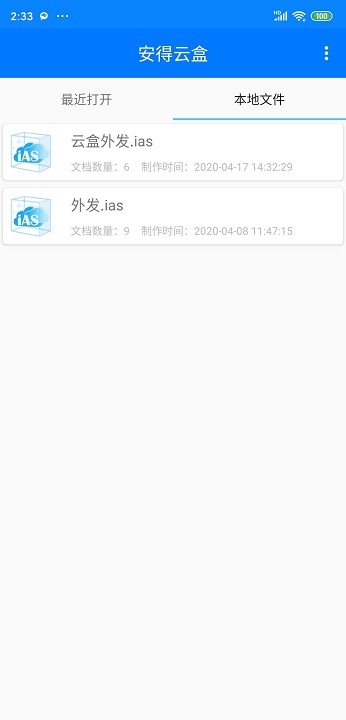
如图点击图中的.ias文件即可打开加密的云盒文件,所有访问过的ias文件也会在此显示。 在下部分的空白区域,按住屏幕向下滑动,可以刷新本机设备中存在的ias文件,并显示。 单击文件打开ias文件时,如果问到已过期,则应用会给出提示信息,如图所示:
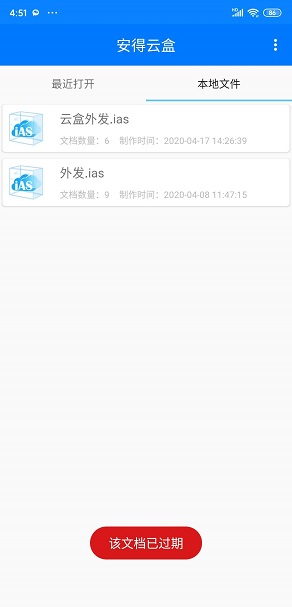
当文档的阅读次数达到作者设置的上限,则同样会给出提示,如下图所示:
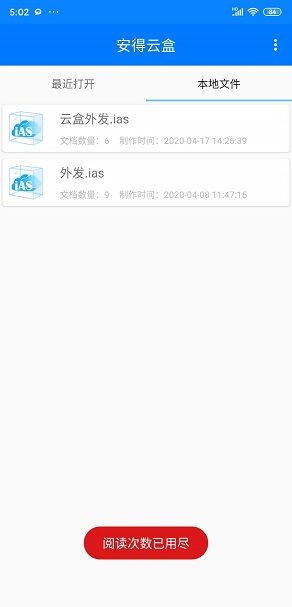
# 4.3.5 阅读水印
为了保障移动端涉密信息的安全,Android云盒支持水印保护机制,如下图所示:
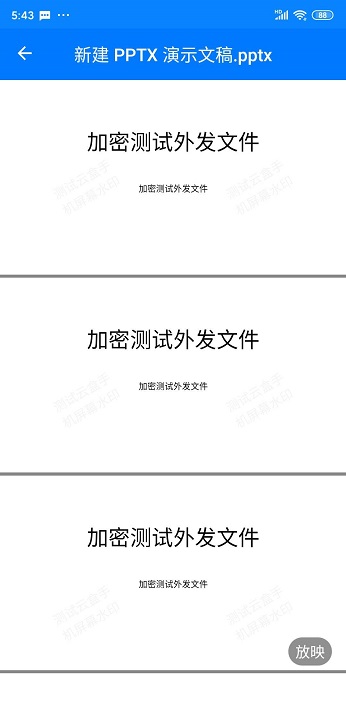
根据上图中的水印信息,我们可以作为追踪溯源的依据,定位泄密者信息, ,或者可以依据水印信息进行侵权的法律追诉等。
← Windows客户端 Android客户端 →